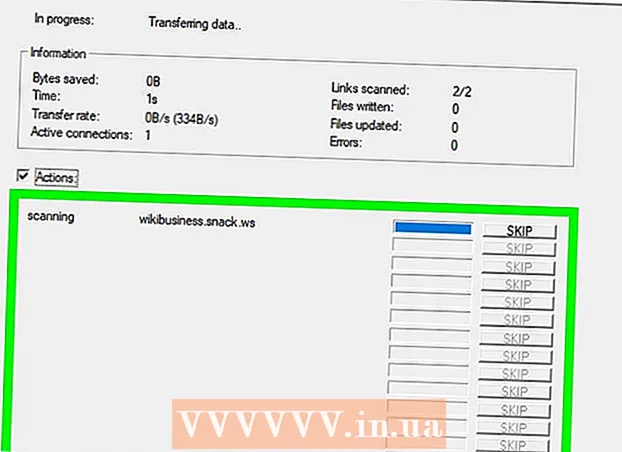நூலாசிரியர்:
Louise Ward
உருவாக்கிய தேதி:
6 பிப்ரவரி 2021
புதுப்பிப்பு தேதி:
28 ஜூன் 2024

உள்ளடக்கம்
விண்டோஸ் அல்லது மேக் கணினியில் மூலதனமாக்கல் அம்சமான கேப்ஸ் பூட்டை எவ்வாறு முடக்கலாம் என்பதை இந்த விக்கிஹவ் உங்களுக்குக் கற்பிக்கிறது. ஒரு செயல்பாட்டு கணினியில் கேப்ஸ் பூட்டை அணைக்க "கேப்ஸ் லாக்" விசையை மீண்டும் அழுத்துவது போல எளிது; ஆனால் கேப்ஸ் லாக் விசை சிக்கியிருந்தால், நீங்கள் விசைப்பலகையை சரிசெய்ய வேண்டும். நீங்கள் பயன்பாட்டில் இல்லாவிட்டால் கேப்ஸ் பூட்டை முழுவதுமாக அணைக்கலாம்.
படிகள்
3 இன் முறை 1: கேப்ஸ் பூட்டை அணைக்கவும்
, கிளிக் செய்க சக்தி

தேர்வு செய்யவும் மறுதொடக்கம்.- மேக்கில் - திற ஆப்பிள் மெனு
, கிளிக் செய்க மறுதொடக்கம் ... தேர்வு செய்யவும் மறுதொடக்கம் கேட்கும் போது. விளம்பரம்
விளம்பரம்
3 இன் முறை 2: விண்டோஸில் கேப்ஸ் பூட்டை அணைக்கவும்

. திரையின் கீழ் இடது மூலையில் உள்ள விண்டோஸ் லோகோவைக் கிளிக் செய்க.
, தேர்வு செய்யவும் சக்தி
தேர்வு செய்யவும் மறுதொடக்கம் பாப்-அப் மெனுவில். கணினி மறுதொடக்கம் செய்த பிறகு, கேப்ஸ் லாக் விசை இனி இயங்காது.
- உங்கள் கணினி மறுதொடக்கத்திற்குப் பிறகு நீங்கள் உருவாக்கிய கோப்பை நீக்கலாம்.
3 இன் முறை 3: மேக்கில் கேப்ஸ் பூட்டை அணைக்கவும்
- ஆப்பிள் மெனுவைத் திறக்கவும்

. திரையின் மேல் இடது மூலையில் உள்ள ஆப்பிள் லோகோவைக் கிளிக் செய்க. கீழ்தோன்றும் மெனு தோன்றும். - கிளிக் செய்க கணினி விருப்பத்தேர்வுகள்… (கணினியைத் தனிப்பயனாக்கு). விருப்பங்கள் கீழ்தோன்றும் மெனுவில் உள்ளன. கணினி விருப்பத்தேர்வுகள் சாளரம் தோன்றும்.
- கிளிக் செய்க விசைப்பலகை (விசைப்பலகை). இந்த விசைப்பலகை வடிவ விருப்பம் கணினி விருப்பத்தேர்வுகள் சாளரத்தில் உள்ளது. விசைப்பலகை சாளரம் திறக்கும்.
- அட்டையை சொடுக்கவும் விசைப்பலகை விசைப்பலகை சாளரத்தின் மேல் இடது மூலையில்.
- கிளிக் செய்க மாற்றியமைக்கும் விசைகள் ... (மாற்றியமைக்கும் விசை). இந்த விருப்பம் விசைப்பலகை சாளரத்தின் கீழ்-வலது மூலையில் உள்ளது. ஒரு சாளரம் பாப் அப் செய்யும்.
- கீழ்தோன்றும் பெட்டியைக் கிளிக் செய்க கேப்ஸ் லாக் பாப்-அப் நடுவில். கீழ்தோன்றும் மெனு தோன்றும்.
- கிளிக் செய்க நடவடிக்கை இல்லை (செயல் இல்லை) கீழ்தோன்றும் மெனுவில் உள்ளது.
- செயல்பாட்டு விசைகளின் வரிசைக்கு பதிலாக உங்கள் மேக்கில் டச் பார் இருந்தால், நீங்கள் கிளிக் செய்யலாம் எஸ்கேப் கேப்ஸ் லாக் விசையுடன் "எஸ்கேப்" அம்சத்தை இணைக்க இங்கே.
- கிளிக் செய்க சரி. இந்த நீல பொத்தான் பாப்-அப் கீழே உள்ளது. உங்கள் மாற்றங்கள் சேமிக்கப்படும், மேலும் இனிமேல் கேப்ஸ் லாக் விசையை அழுத்தும்போது எந்த செயலுக்கும் பதிலளிக்காது.
- கேப்ஸ் பூட்டை இன்னும் செயல்படுத்தலாம் என்று நீங்கள் பின்னர் கண்டறிந்தால், மாற்றத்தை வலுப்படுத்த உங்கள் மேக்கை மறுதொடக்கம் செய்யுங்கள். கிளிக் செய்க ஆப்பிள் மெனு, தேர்வு செய்யவும் மறுதொடக்கம் ... தேர்வு செய்யவும் மறுதொடக்கம் கேட்கும் போது.
ஆலோசனை
- விண்டோஸில் கேப்ஸ் லாக் விசையை மீண்டும் இயக்க விரும்பினால், நீங்கள் கோப்பை நீக்க வேண்டும் disable_caps_lock.reg பதிவக எடிட்டரில் "HKEY_LOCAL_MACHINE SYSTEM CurrentControlSet Control Keyboard Layout" பிரிவில் இருந்து கணினியை மறுதொடக்கம் செய்யுங்கள்.
எச்சரிக்கை
- கேப்ஸ் லாக் விசை "ஆன்" நிலையில் சிக்கி, கேப்ஸ் லாக் அணைக்க முடியாவிட்டால், உங்கள் கணினியை பழுதுபார்க்கும் மையத்திற்கு கொண்டு செல்லுங்கள்.